windows7怎么打开命令提示符(windows7如何打开命令提示符)
2025-01-06 10:20:03 小编:初瑶 我要评论
Windows 7怎么打开命令提示符(Windows 7如何打开命令提示符)
在使用 Windows 7 操作系统的过程中,有时我们需要借助命令提示符来完成一些高级任务,比如系统故障排除、网络设置、文件管理等。命令提示符(Command Prompt)是 Windows 系统中一个强大的工具,能够通过输入命令来执行各种功能。那么,如何在 Windows 7 中打开命令提示符呢?接下来,我们将介绍几种方法。
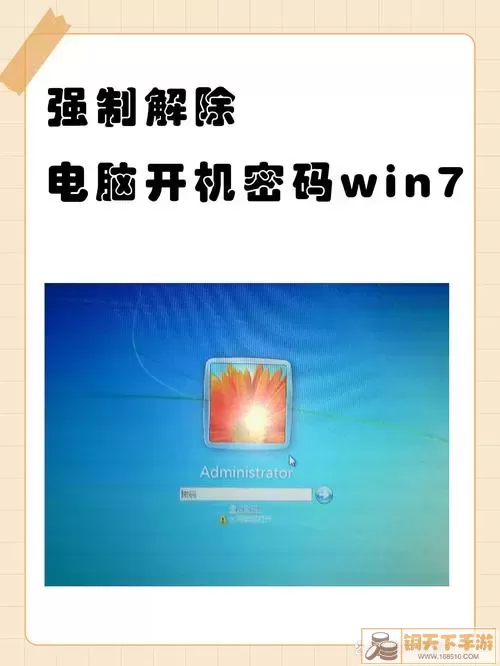
方法一:使用开始菜单
1. 点击屏幕左下角的“开始”按钮。
2. 在开始菜单的搜索框中,输入“cmd”或“命令提示符”。
3. 在搜索结果中,右键单击“命令提示符”图标,再选择“以管理员身份运行”。如果您需要更高权限,可以选择此项;否则,直接点击图标也能打开命令提示符窗口。
方法二:使用运行命令
1. 按下“Win + R”组合键,这将打开“运行”窗口。
2. 在运行窗口中,输入“cmd”,然后点击“确定”按钮。
3. 这将直接打开命令提示符窗口,您可以在此输入需要执行的命令。
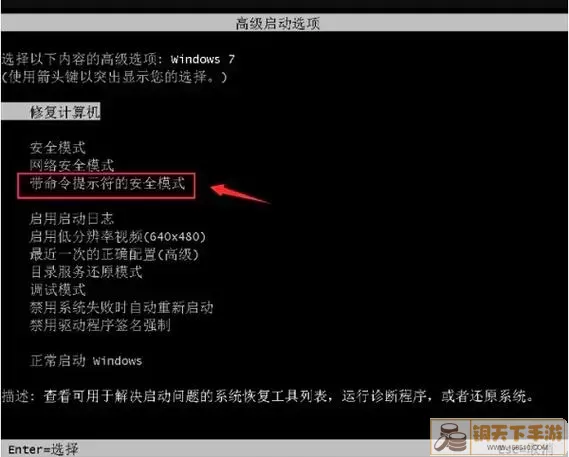
方法三:使用文件资源管理器
1. 打开“计算机”或“我的电脑”,导航至系统盘(通常是 C 盘)。
2. 找到“Windows”文件夹,双击内部的“System32”文件夹。
3. 在“System32”中,找到并双击“cmd.exe”文件,这样也可以打开命令提示符窗口。
方法四:使用任务管理器
1. 同时按下“Ctrl + Shift + Esc”键以打开任务管理器。
2. 切换到“文件”菜单,选择“新建任务(运行...)”。
3. 在弹出的对话框中输入“cmd”,然后点击“确定”即可打开命令提示符。

以上几种方法都是打开 Windows 7 命令提示符的有效方式。命令提示符在 Windows 系统中发挥着重要的作用,不仅可以帮助用户快速执行各种操作,还能用于一些系统级的故障排除。在了解如何打开命令提示符后,您可以开始尝试输入命令,体验这种强有力的工具。
如同其他操作系统一样,Windows 7 的命令提示符也有其局限性。在使用命令提示符时,请务必小心,因为错误的命令可能会导致系统问题。如果您对某些命令不够熟悉,建议在执行之前先做好相关的研究和备份工作。
总之,命令提示符是 Windows 7 中一个不可或缺的工具,掌握了它的使用方法,相信您在日常使用中会变得更加得心应手。
windows7怎么打开命令提示符(wi[共1款]
- dnf冰结师技能加点2021(dnf冰结师技能加点图2024)
- 暗黑破坏神3死灵法师巅峰加点(暗黑破坏神死灵法师巅峰加点图解)
- 机械盘和固态硬盘有啥区别(机械盘和固态盘的区别)
- windows7怎么打开命令提示符(windows7如何打开命令提示符)
- 新笑傲江湖哪个职业厉害不氪金(新笑傲江湖玩什么职业不氪金)
- win10更新文件夹在哪里删除(windows更新文件在哪里删除)
- 公式编辑器里面怎么打空格键(公式编辑器中怎么打空格)
- 在迷你世界里怎样获得免费的皮肤(在迷你世界里怎样获得免费的皮肤呢)
- 手游阿修罗技能加点2024(手游阿修罗技能加点2024怎么加)
- 磁盘是机械硬盘还是固态硬盘(磁盘是固态硬盘吗)
-
 自由像素创造安卓下载0B | 策略经营2025-01-06
自由像素创造安卓下载0B | 策略经营2025-01-06 -
 房间的秘密2:起点官网版手游0B | 解谜游戏2025-01-06
房间的秘密2:起点官网版手游0B | 解谜游戏2025-01-06 -
 甜品制作达人免费下载0B | 益智休闲2025-01-06
甜品制作达人免费下载0B | 益智休闲2025-01-06 -
 海洋危机安卓版最新0B | 动作游戏2025-01-06
海洋危机安卓版最新0B | 动作游戏2025-01-06 -
 珠珠公主向前冲手机游戏0B | 益智休闲2025-01-06
珠珠公主向前冲手机游戏0B | 益智休闲2025-01-06 -
 同城游萌菌大作战安卓版安装0B | 益智休闲2025-01-06
同城游萌菌大作战安卓版安装0B | 益智休闲2025-01-06


















